
您的位置:首页 → 新闻资讯 → 软件教程 > 腾讯会议怎么创建特邀会议?腾讯会议创建特邀会议方法
来源:互联网/编辑:佚名/时间:2022-09-26 22:02:39
 在手机上看
在手机上看
扫一扫进入手机端
今天小编为大家带来了腾讯会议创建特邀会议方法,想知道怎么做的小伙伴来看看接下来的这篇文章吧,相信一定会帮到你们的。
腾讯会议怎么创建特邀会议?腾讯会议创建特邀会议方法
1、首先打开手机,点击【腾讯会议APP】;
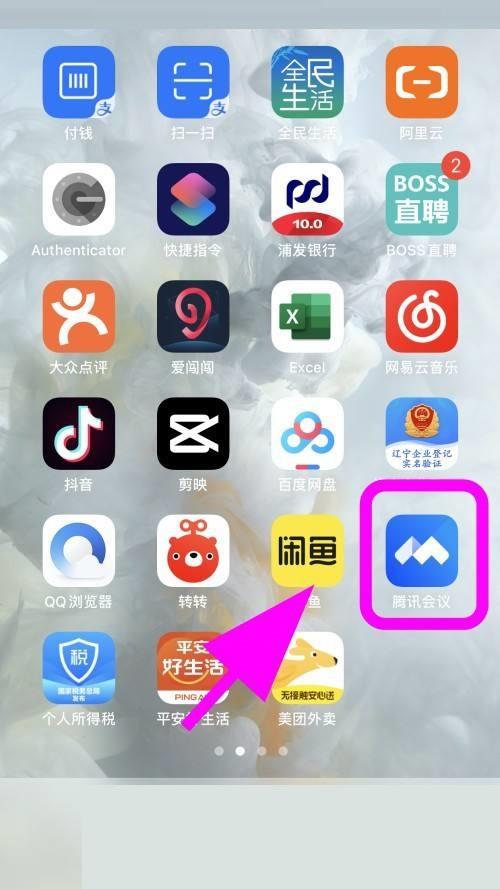
2、然后进入腾讯会议APP ,点击右侧的【预定会议】;
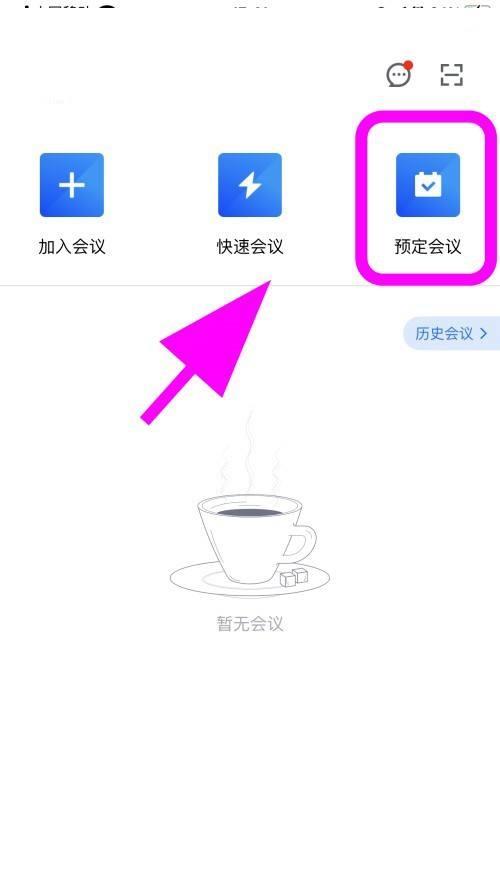
3、进入预定会议页面,点击【特邀会议】类型;
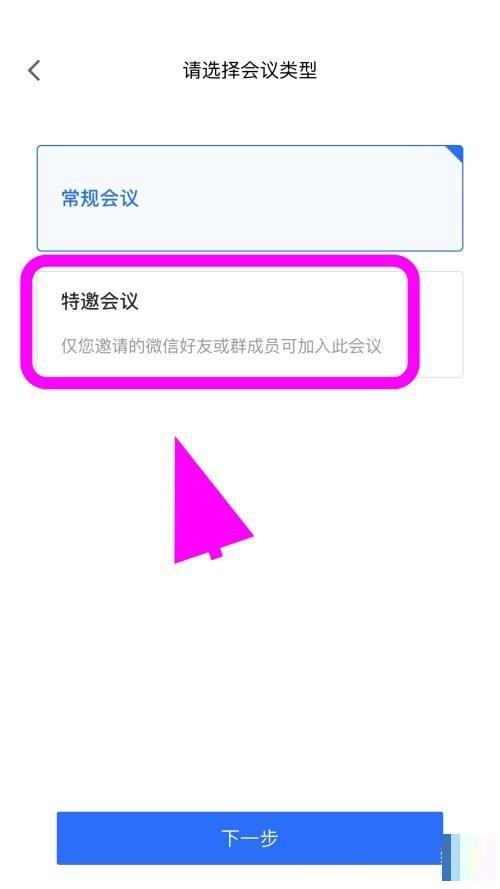
4、接着进入特邀会议创建页面,输入【开会时间】等信息,点击底部的【下一步】;
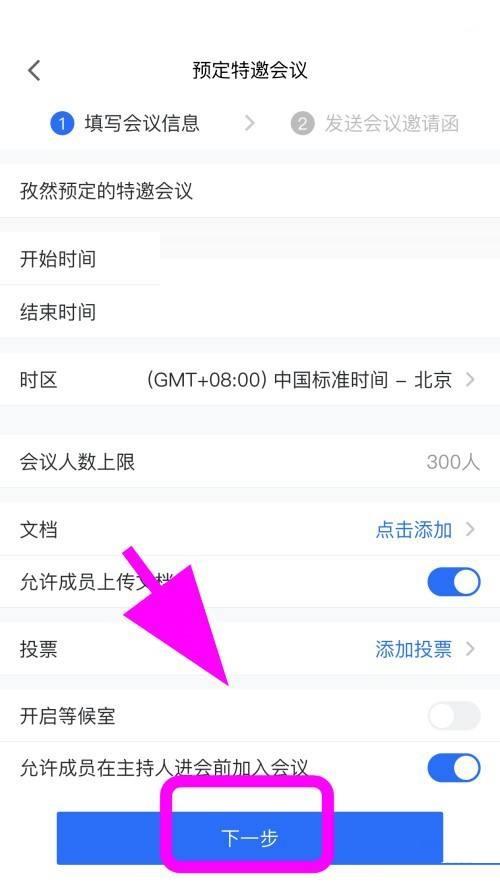
5、创建好特邀会议,点击底部的【邀请微信好友】;
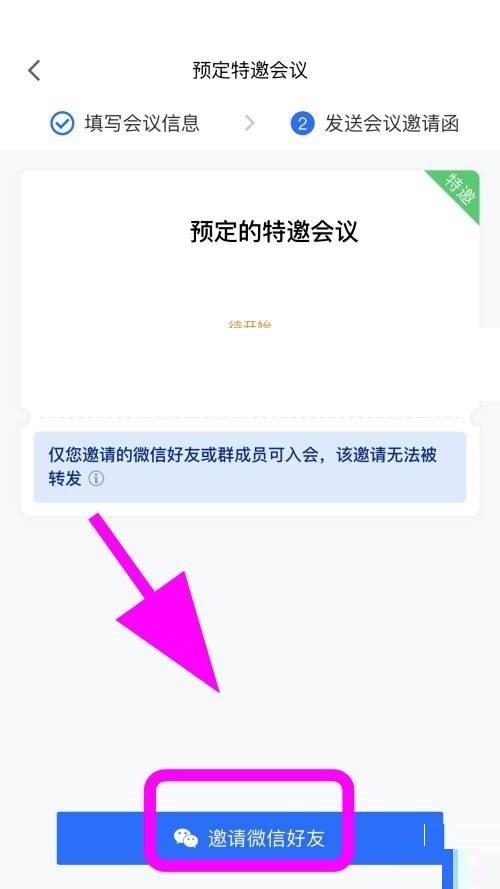
6、最后跳转微信,点击底部的【发送会议邀请】,完成,等待其他人接受邀请就可以成功创建特邀会议了。
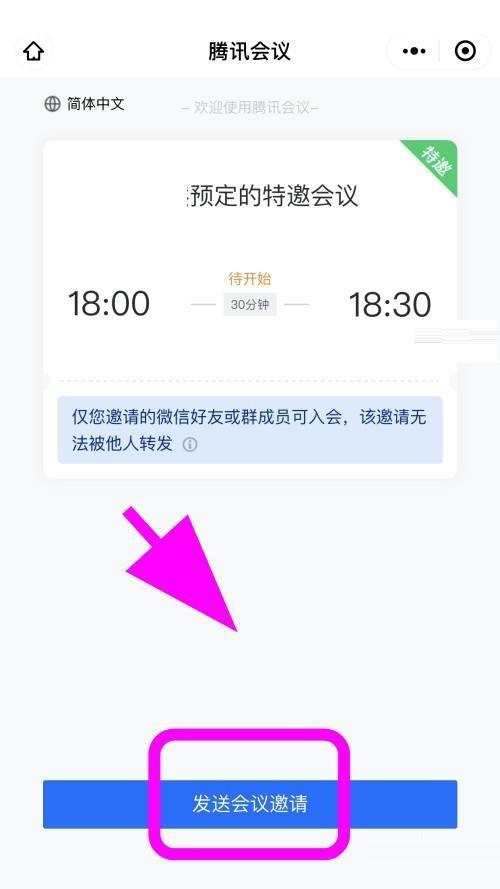
谢谢大家阅读观看,希望本文能帮到大家!
相关文章
网友评论
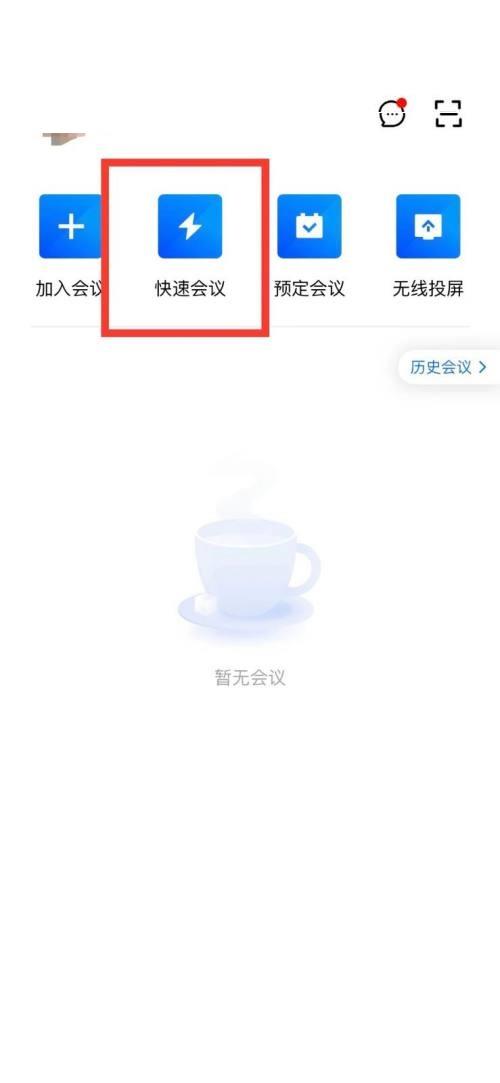 腾讯会议怎么解除静音?腾讯会议解除静音教程
腾讯会议怎么解除静音?腾讯会议解除静音教程
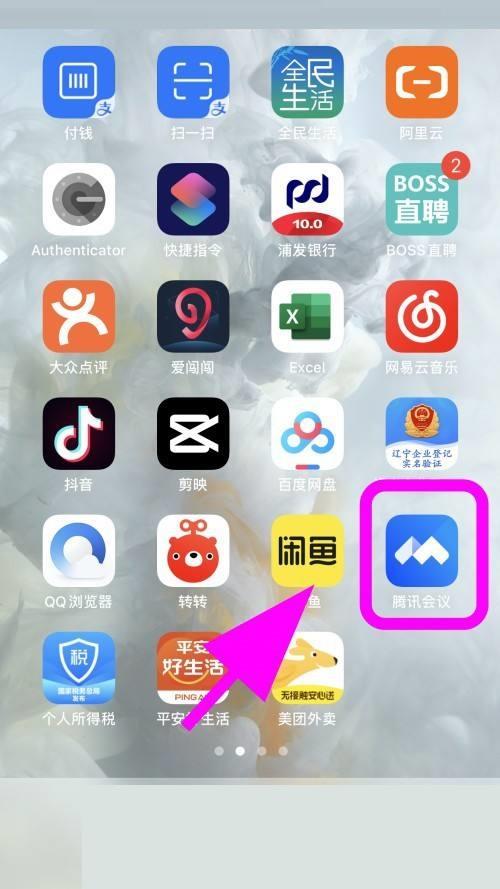 腾讯会议怎么创建特邀会议?腾讯会议创建特邀会议方法
腾讯会议怎么创建特邀会议?腾讯会议创建特邀会议方法
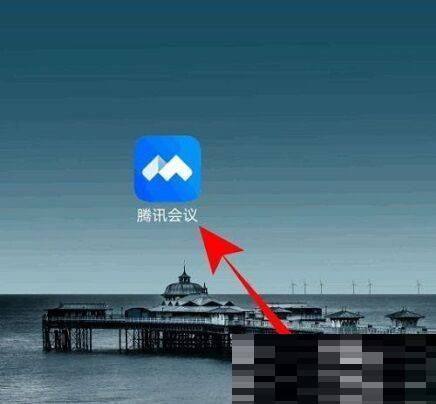 腾讯会议怎么查看会议录制记录?腾讯会议查看会议录制记录方法
腾讯会议怎么查看会议录制记录?腾讯会议查看会议录制记录方法
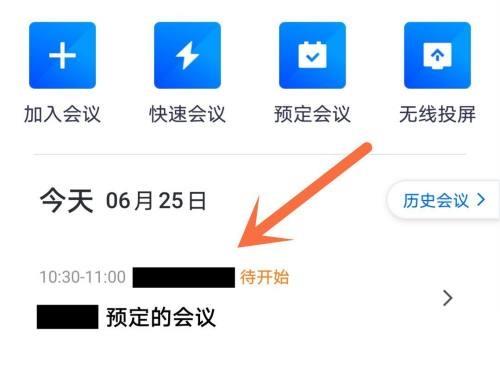 腾讯会议怎么延长会议时间?腾讯会议延长会议时间方法
腾讯会议怎么延长会议时间?腾讯会议延长会议时间方法
 小鸡搬新家啦,猜一猜乔迁之喜中的乔原意是指?支付宝蚂蚁庄园8月19日答案
小鸡搬新家啦,猜一猜乔迁之喜中的乔原意是指?支付宝蚂蚁庄园8月19日答案
 珍珠奶茶里的珍珠一般是什么做成的?支付宝蚂蚁庄园8月19日答案
珍珠奶茶里的珍珠一般是什么做成的?支付宝蚂蚁庄园8月19日答案
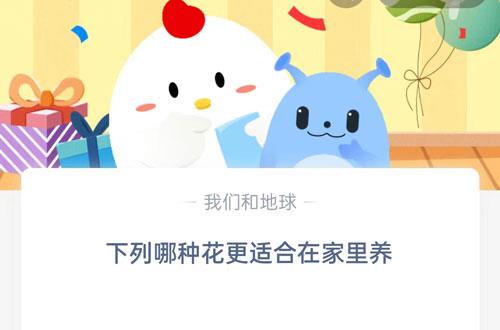 下列哪种花更适合在家里养?支付宝蚂蚁庄园8月19日答案
下列哪种花更适合在家里养?支付宝蚂蚁庄园8月19日答案
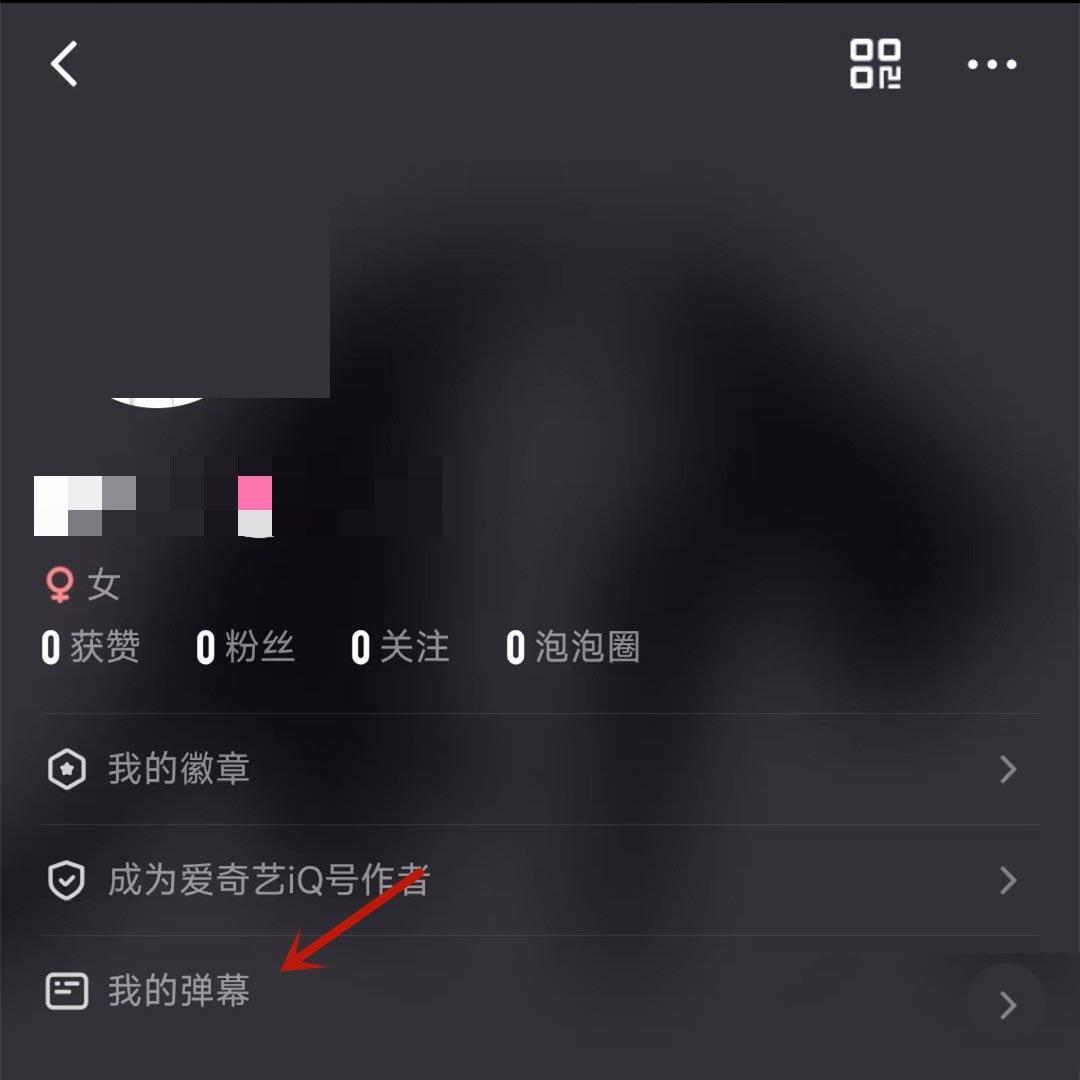 爱奇艺桃桃鉴定官有什么用?爱奇艺桃桃鉴定官作用介绍
爱奇艺桃桃鉴定官有什么用?爱奇艺桃桃鉴定官作用介绍
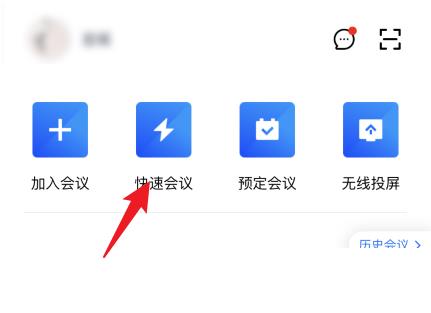 腾讯会议固定会议号怎么设置?腾讯会议固定会议号设置方法
腾讯会议固定会议号怎么设置?腾讯会议固定会议号设置方法
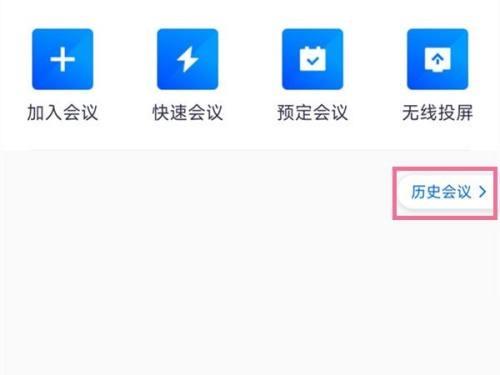 腾讯会议怎么下载会议记录?腾讯会议下载会议记录方法
腾讯会议怎么下载会议记录?腾讯会议下载会议记录方法
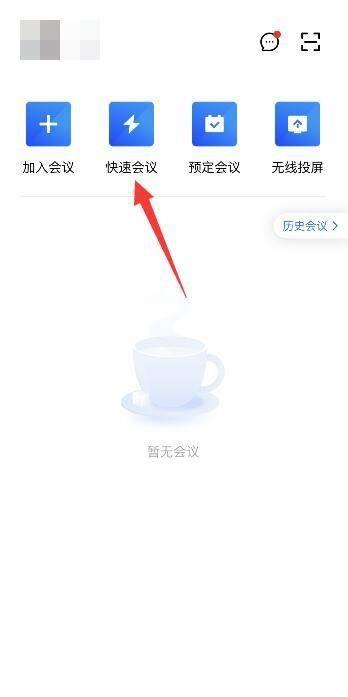 腾讯会议怎么关闭锁定会议?腾讯会议关闭锁定会议方法
腾讯会议怎么关闭锁定会议?腾讯会议关闭锁定会议方法
 腾讯会议被移除的成员怎么参会?腾讯会议被移除的成员参会教程
腾讯会议被移除的成员怎么参会?腾讯会议被移除的成员参会教程